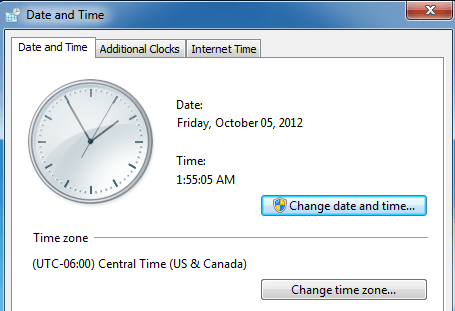
Jag har nyligen stött på ett problem på en av mina Windows-maskiner där jag inte kunde ändra datum och tid. Varje gång jag klickade på dialogrutan Ändra datum och tid som visas nedan fick jag ett felmeddelande.

Meddelandet som höll poppar upp var:
Kan inte fortsätta. Du har inte behörighet att utföra den här uppgiften.
Jag hade tidigare haft några problem med den här maskinen och trodde att den kunde vara relaterad. Till sist fick jag prova ett par olika lösningar innan jag slutade att få felmeddelandet om att inte ha behörighet. Förhoppningsvis kommer en av lösningarna att fungera för dig.
Metod 1 - Säkert läge
En sak du kan försöka är att ändra datum och tid i Säkert läge. Om du kan ändra det här vet du att det är ett problem med antingen en startup eller en Windows-tjänst. Du kan sedan utföra en ren start av Windows för att begränsa problemet.
Du kan kolla in den här artikeln från Microsoft som beskriver hur du utför en ren start i Windows:
http://support.microsoft.com/kb/929135

Kolla även på min artikel på olika sätt som du kan komma in i Säkert läge i Windows.
Metod 2 - System File Checker
Nästa sak du kan försöka är att köra systemfilkontrollen. Om du har märkliga behörighetsproblem i Windows är det förmodligen någon typ av korruption av systemfiler och inställningar. Du kan köra SFC genom att öppna en kommandotolk och skriva följande kommando:
sfc / scannow

Systemfiler kontrollerar alla systemfiler och kommer att ersätta alla filer som är korrupta, modifierade eller skadade.
Metod 3 - Kommandorad
Du kan också ändra datum och tid i Windows med kommandoraden. Öppna en kommandoprompt och skriv in ordet datum och tryck på enter. Du uppmanas att ange ett nytt datum.

Hur är det med tiden? Ganska lätt också. Skriv bara in ordtiden och du kan också ändra tiden:

Observera att tiden är i 24-timmarsformat och du kan ange det hela vägen till millisekunder. Du bör kunna ändra tiden utan att behöva öppna en förhöjd kommandotolk. Om du får ett fel kan du dock försöka köra kommandotolken som administratör.
Metod 4 - Lokal säkerhetspolitik
Om du får ett felmeddelande som "En nödvändig behörighet hålls inte av klienten" när du försöker använda kommandotolken går du till Kontrollpanelen, Administrationsverktyg, Lokal säkerhetspolicy och sedan navigera till Lokal policy \ Användarrättighetsuppdrag och se till att Ändra systemtiden och Ändra tidszonen privilegier ges till Administratörer.

Observera att om du befinner dig i en domän, kan du helt enkelt vara begränsad av den grupppolicy som ditt företag har fastställt. Om du inte befinner dig på en domän och administratörer inte har de två behörigheterna som visas ovan, bör du lägga till gruppen i säkerhetsinställningen.
Metod 5 - Windows Time Service
Om du fortfarande har problem med att ändra datum och tid i Windows, gå till Kontrollpanelen, Administrationsverktyg och klicka på tjänster. Bläddra ner till Windows Time och högerklicka och välj Egenskaper. Klicka på Logga in fliken och se till att den är inställd på Detta konto - Lokal service.

Lösenordsfälten ska automatiskt fyllas i, så det är inte nödvändigt att skriva in några lösenord. Gå huvudet och starta om datorn och se vad som händer.
Metod 6 - Avinstallera klockprogram från tredje part
Om du har någon klockhanterare eller tidsprogram från tredje part, fortsätt och avinstallera dem och se om det löser problemet med att ändra Windows-datum och -tid. Ibland kan det uppstå konflikter och ett program från tredje part kan förhindra att du ändrar tiden.
Förhoppningsvis fixar en av lösningarna ovan ditt problem. Om inte, lägg en kommentar här och jag försöker hjälpa. Njut av!

